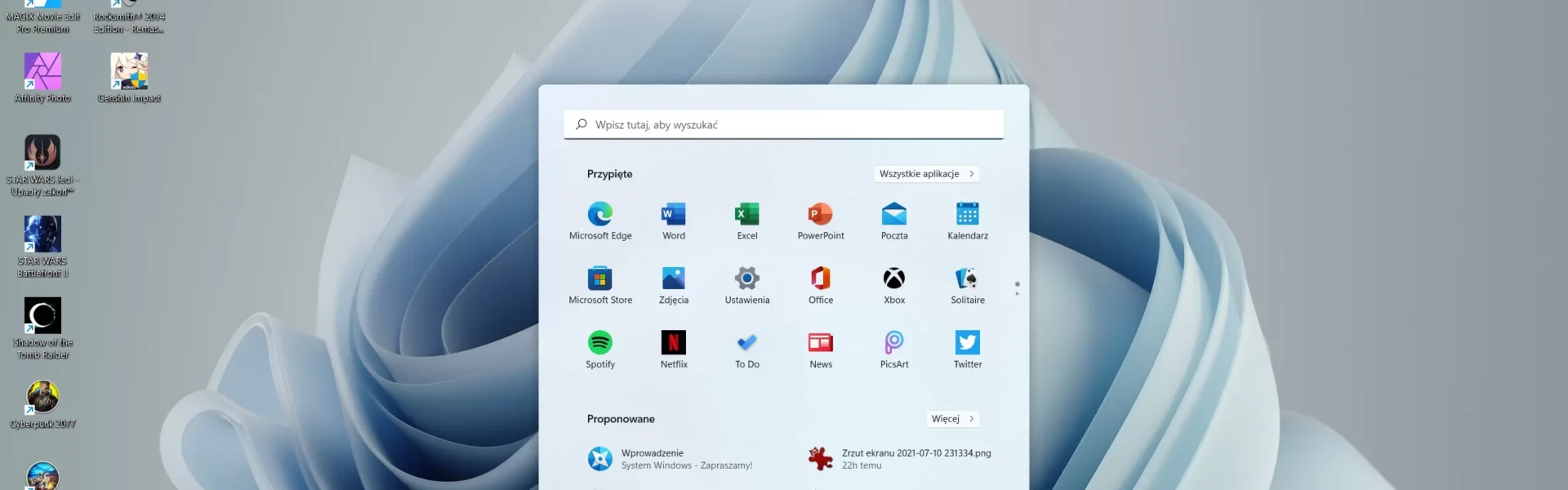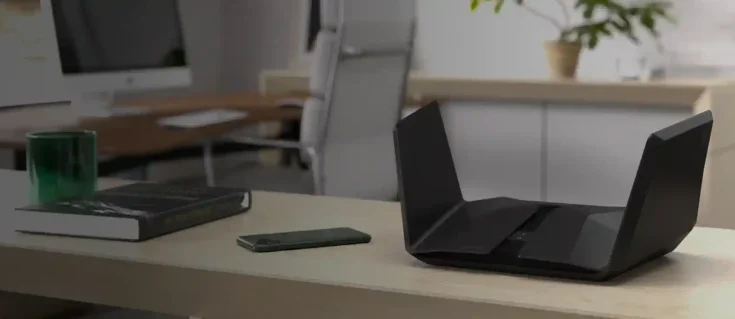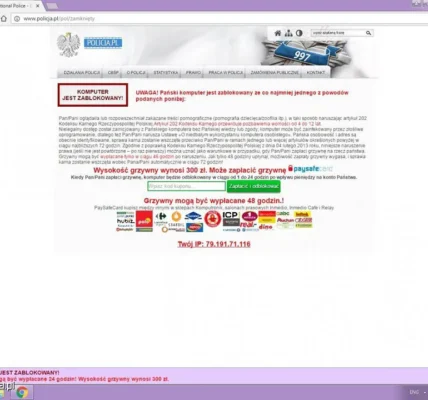Instalowanie programu w systemie Windows jest prostym procesem. Możesz to zrobić, pobierając program z Internetu lub instalując go z dysku CD/DVD.
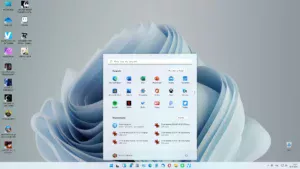
Instalowanie programu z Internetu
Aby zainstalować program z Internetu, wykonaj następujące kroki:
- Przejdź do witryny internetowej, z której chcesz pobrać program.
- Kliknij link do pobrania programu.
- Pobierz plik instalatora programu na swój komputer.
- Otwórz plik instalatora programu.
- Postępuj zgodnie z instrukcjami wyświetlanymi na ekranie, aby zainstalować program.
Instalowanie programu z dysku CD/DVD
Aby zainstalować program z dysku CD/DVD, wykonaj następujące kroki:
- Włóż dysk CD/DVD z programem do napędu optycznego.
- Otwórz Eksplorator plików i przejdź do dysku CD/DVD.
- Znajdź plik instalatora programu.
- Kliknij dwukrotnie plik instalatora programu.
- Postępuj zgodnie z instrukcjami wyświetlanymi na ekranie, aby zainstalować program.
Szczegółowe informacje
Instalowanie programu z Internetu
Po pobraniu pliku instalatora programu, otwórz go, aby rozpocząć proces instalacji. Plik instalatora może wymagać zgody na uruchomienie. Jeśli tak, kliknij Tak.
Po uruchomieniu pliku instalatora, postępuj zgodnie z instrukcjami wyświetlanymi na ekranie. Instrukcje te mogą się różnić w zależności od programu.
Większość programów wymaga, abyś zaakceptował licencję użytkownika przed kontynuowaniem instalacji. Przeczytaj licencję użytkownika uważnie i kliknij Akceptuję, jeśli zgadzasz się z jej postanowieniami.
W niektórych przypadkach program może wymagać, abyś utworzył konto użytkownika. Jeśli tak, postępuj zgodnie z instrukcjami wyświetlanymi na ekranie, aby utworzyć konto użytkownika.
Po zakończeniu instalacji, program zostanie zainstalowany na Twoim komputerze.
Instalowanie programu z dysku CD/DVD
Po włożeniu dysku CD/DVD z programem do napędu optycznego, otworzy się okno Autoodtwarzanie. W oknie Autoodtwarzanie kliknij Zainstaluj, aby rozpocząć proces instalacji.
Po uruchomieniu procesu instalacji, postępuj zgodnie z instrukcjami wyświetlanymi na ekranie. Instrukcje te mogą się różnić w zależności od programu.
Większość programów wymaga, abyś zaakceptował licencję użytkownika przed kontynuowaniem instalacji. Przeczytaj licencję użytkownika uważnie i kliknij Akceptuję, jeśli zgadzasz się z jej postanowieniami.
W niektórych przypadkach program może wymagać, abyś utworzył konto użytkownika. Jeśli tak, postępuj zgodnie z instrukcjami wyświetlanymi na ekranie, aby utworzyć konto użytkownika.
Po zakończeniu instalacji, program zostanie zainstalowany na Twoim komputerze.
Uwagi
- Jeśli masz problemy z instalacją programu, możesz spróbować uruchomić instalator w trybie zgodności. Aby to zrobić, kliknij prawym przyciskiem myszy plik instalatora i wybierz Właściwości. Na karcie Zgodność, zaznacz pole wyboru Uruchom ten program w trybie zgodności z: i wybierz system operacyjny, z którym chcesz uruchomić instalator.
- Jeśli masz problemy z instalacją programu z dysku CD/DVD, możesz spróbować uruchomić instalator z innego komputera. Następnie skopiuj pliki instalatora na swój komputer i zainstaluj program.
Podsumowanie
Instalowanie programu w systemie Windows jest prostym procesem. Postępując zgodnie z instrukcjami w tym poradniku, możesz łatwo zainstalować dowolny program na swoim komputerze.